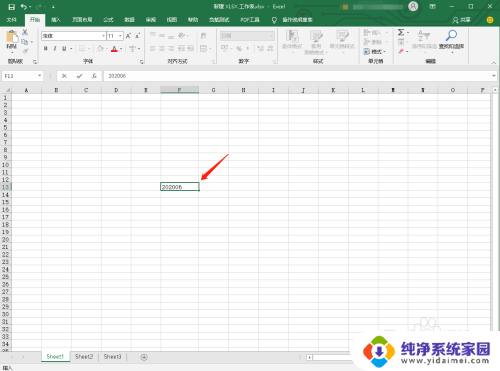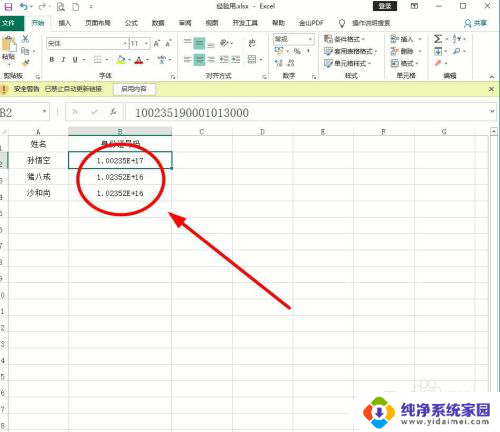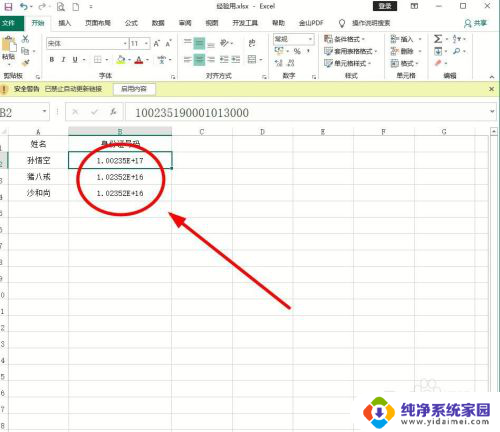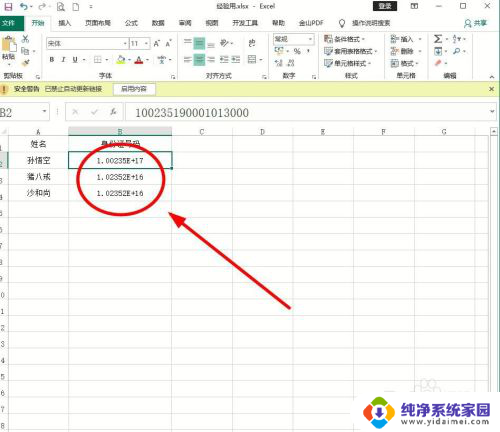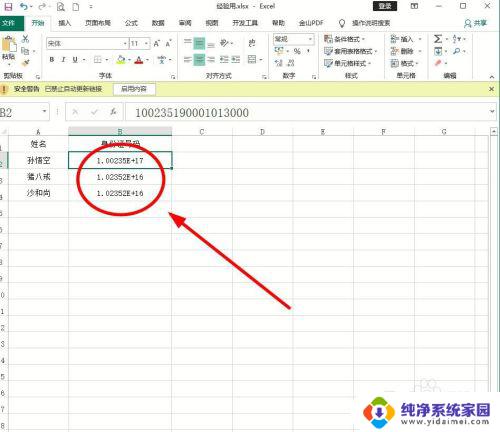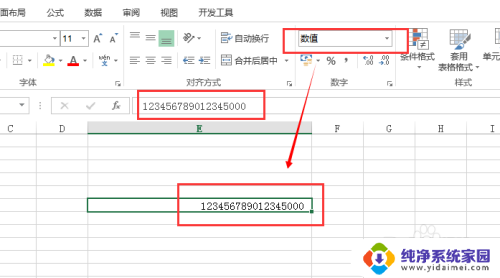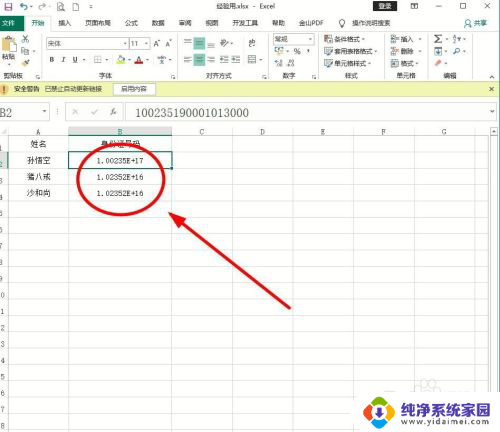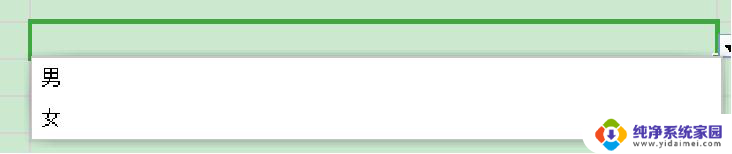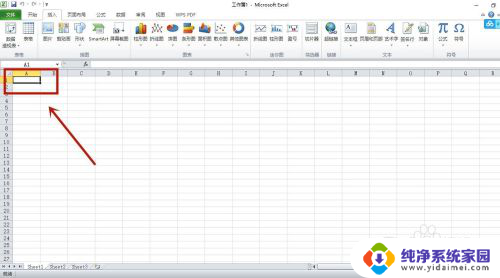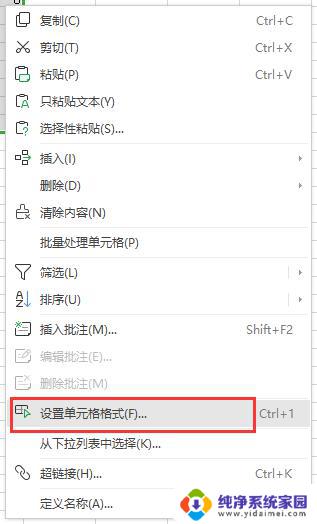excel表格为什么输入数字就变了 Excel表格输入数字后变成文本格式怎么处理
excel表格为什么输入数字就变了,在日常工作中,我们经常使用Excel表格来进行数据的管理和统计,有时候我们会遇到一个问题,就是当我们输入数字时,Excel表格会自动将其转换为文本格式。这种情况给我们的数据处理带来了一定的困扰。为什么Excel表格会出现这种情况呢?如何有效地处理这个问题呢?让我们一起来探讨一下。
步骤如下:
1.第一步,打开桌面Excel
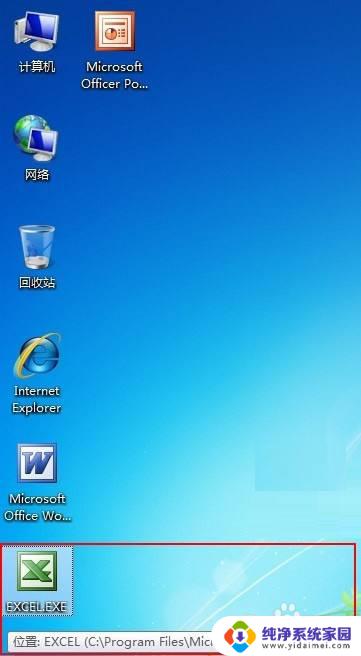
2.首先我们可以看到第1张图片,如果我们要输入1234567891011121314,却发现输入后单元格里呈现出来的数字却是如图所示的模样。这应该怎么办呢?
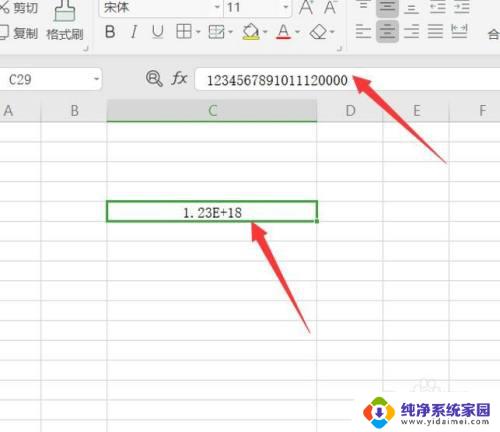
3.首先我们选中这个单元格,然后右击设置单元格格式
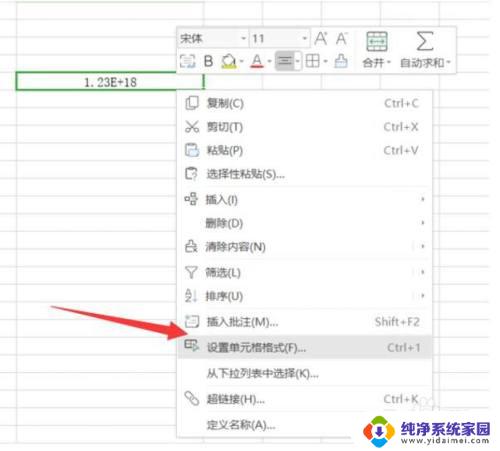
4.在弹出的设置单元格格式的对话框中,我们点击文本。也就是说将这些单元格设置为文本格式之后输入数字后不会产生变化了
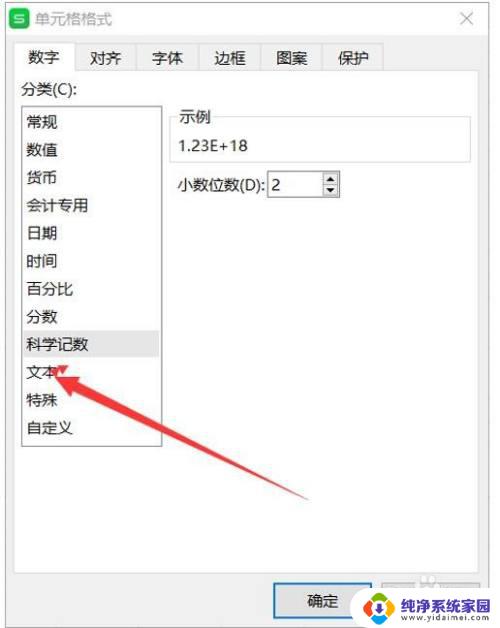
5.接下来我们再输入1234567891011121314,就不会产生变化了,如下图所示
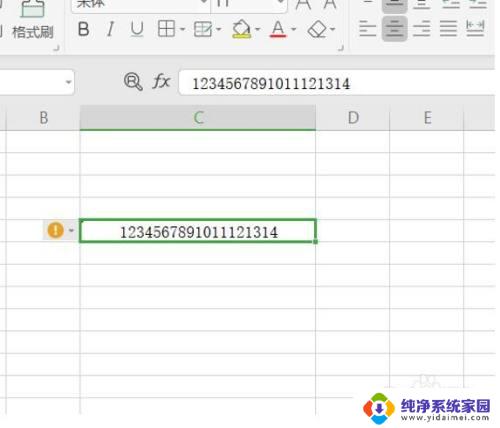
6.学会这个小技巧,当我们碰到单元格中输入长串数字发生变化时就可以轻松的解决了。快收藏起来吧!
以上就是 Excel 表格为什么输入数字就变了的全部内容, 如果您遇到了相同的问题,可以参考本文中介绍的步骤来进行修复,我们希望这篇文章对您有所帮助。